- Autora Abigail Brown [email protected].
- Public 2024-01-02 07:43.
- Última modificació 2025-01-24 12:04.
Què cal saber
- Primer, assegureu-vos que el vostre Chromecast, el vostre dispositiu Google Home i el vostre dispositiu mòbil estiguin connectats a la mateixa xarxa Wi-Fi.
- A l'aplicació Google Home, toqueu Menú > Més configuracions > Televisors i altaveus, després toca plus (+) i tria el teu Chromecast.
- Un cop configurat Chromecast, podeu utilitzar les ordres de veu per posar en pausa, reprendre i controlar el volum del vostre televisor.
Aquest article explica com afegir Chromecast a Google Home. Tot el que necessiteu és un Google Chromecast connectat a un port HDMI disponible del vostre televisor i l'aplicació Google Home (a iOS o Android) perquè Chromecast pugui interaccionar.
Connecteu Chromecast a Google Home
Abans de començar, haureu d'assegurar-vos que el vostre Chromecast estigui configurat per funcionar amb la vostra televisió i xarxa Wi-Fi. També voldreu assegurar-vos que teniu el vostre dispositiu Google Home configurat a la mateixa xarxa.
Primer, connecteu el vostre telèfon Android o iPhone a la mateixa xarxa Wi-Fi que Google Home i Chromecast. A continuació, inicieu l'aplicació Google Home al vostre dispositiu.
A l'extrem superior esquerre de la pantalla d'inici de l'aplicació, toqueu la icona del menú . Assegureu-vos que feu servir el mateix compte de Google que heu configurat al vostre altaveu intel·ligent de Google Home. Podeu canviar de compte amb un toc al triangle cap avall a la dreta del nom del compte.
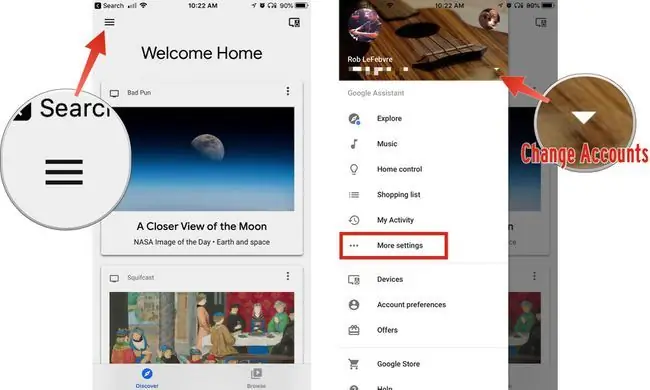
A continuació, toqueu Més configuracions i després televisors i altaveus Hauríeu de veure una llista de tots els vostres dispositius enllaçats actualment. Per afegir-ne un de nou (o el primer), toqueu la icona Plus a l'extrem inferior dret de la pantalla. Si heu configurat el vostre Chromecast correctament, hauríeu de veure el dispositiu nou a la llista resultant.
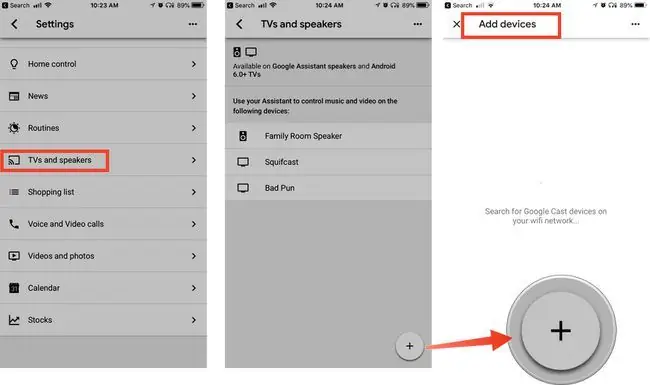
Per afegir-lo a Google Home, toqueu la casella de selecció que hi ha al costat del nom del dispositiu i, a continuació, toqueu Afegeix.
Ara esteu preparat per començar a utilitzar l'aplicació Google Home per a Chromecast.
Configuració d'aplicacions de vídeo per a Chromecast i Google Home
Alguns serveis de vídeo, com Netflix, Paramount+ (abans CBS All Access) i HBO requereixen que inicieu sessió abans d'utilitzar-los amb Google Home i Chromecast. A continuació es mostra una llista de la pàgina d'ajuda de Google:
Serveis que necessiten un inici de sessió:
- Netflix
- Paramount+
- HBO
- Viki
- Starz
Serveis que no necessiten inici de sessió:
- CW
- YouTube/YouTube TV
- Crackle
- Red Bull
- Google TV
Utilitzar les ordres de veu de Google Home Chromecast
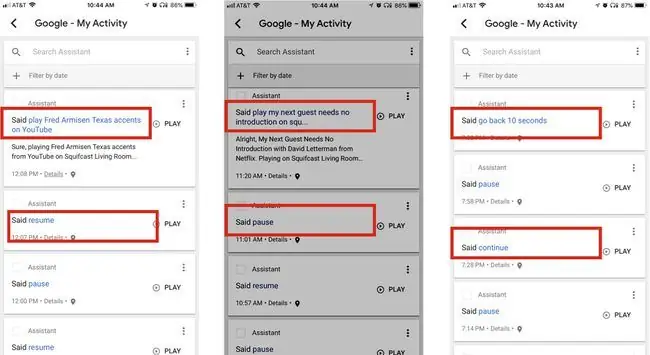
Podeu controlar el vostre Chromecast amb l'aplicació Google Home, però utilitzar ordres de veu és molt més ràpid i còmode.
Per activar Google Home amb la teva veu cal una frase d'eslògan, "Ok Google" o "OK Google". Llavors, des d'allà podeu dir qualsevol ordre que vulgueu. Si teniu diversos dispositius Chromecast, especifiqueu quin. Ho vam indicar a continuació amb claudàtors.
Per tant, una ordre completa consistiria en:
Slogan > Ordre > On executar l'ordre
Aquí tens un exemple: "Ok Google, juga My Next Guest Needs No Introduction al [dispositiu]". La primera frase seria el programa que vulgueu veure, mentre que la frase entre parèntesis és el nom literal del vostre dispositiu connectat.
Si utilitzeu un servei de reproducció en temps real com Netflix, HBO Now o Paramount+, podeu demanar a Google Home i Chromecast que reprodueixin qualsevol programa d'aquests serveis. Per exemple, prova el teu eslògan d'activació i després digues "Juga a Stranger Things al [servei]".
Altres serveis com YouTube també et permeten reproduir vídeos amb la teva veu. Digues "Reprodueix els accents de Fred Armisen Texas a YouTube" o "Reprodueix vídeos d'Adele a YouTube" després d'utilitzar la frase d'activació. Si voleu especificar un vídeo a YouTube (o qualsevol altre servei connectat), afegiu "on" al final de la vostra comanda.
Podeu fer que Chromecast reprodueixi, posi en pausa i reprengui qualsevol vídeo (o música, per al cas) que vegeu al vostre televisor mitjançant el dispositiu de Google. Digueu el vostre eslògan preferit i després "Pausa", "Reprodueix" o "Reprèn". Aquestes ordres funcionen fins i tot amb serveis que no s'hagin iniciat sessió actualment a través de Google Home, com Hulu. Fes servir el teu eslògan i digues "Atura" quan hagis acabat d'escoltar o mirar.
Fegir un vídeo que estàs veient amb la teva veu també és senzill. Pots dir a Chromecast que faci una còpia de seguretat durant períodes de temps concrets, com ara "Torna 10 segons" o "Avança dos minuts".
Si cal ajustar el volum del televisor, digueu: "Estableix el volum al 50 per cent" o "Baixa el volum al [dispositiu]". Si voleu silenciar-lo del tot, digueu "Silencia". Pots seguir amb "Activa el so" quan estiguis preparat perquè el so torni a sonar.
Fins i tot podeu apagar i encendre el televisor si el vostre televisor té Control d'electrònica de consum HDMI (o HDMI CEC). Digues: "Ok Google, encén [dispositiu]".






